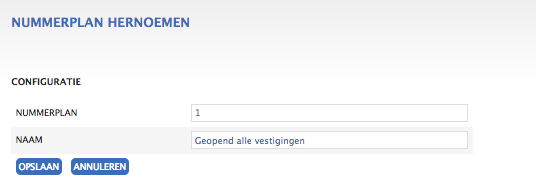Om een nummerplan aan te maken of te wijzigen ga je links in het klantmenu naar de optie Managed Voice en vervolgens kies je het tabblad nummerplan, zie onderstaand figuur.
Belangrijk: wanneer je gebruik maakt van meerdere nummerplannen is het belangrijk dat in alle actieve nummerplannen alle telefoonnummers opgenomen zijn. Als je een nummer niet configureert zal bij het bellen van dit nummer de afsluittoon ten gehore worden gebracht.
Nummerplan kopiëren
Je ziet achter het woord nummerplan, de optie om een nummerplan te kopiëren.
Afbeelding 1: nummerplan kopiëren
Met deze functie kopieer je alle telefoonnummers van het ene plan naar het andere plan. Het voordeel hiervan is dat je maar eenmaal alle nummers hoeft in te voeren en bij het gekopieerde plan alleen maar de wijzigingen hoeft aan te passen.
- Kopieer nummerplan: selecteer hier het nummerplan dat als origineel gebruikt moet worden.
- Naar nummerplan: selecteer hier het nummerplan waarheen de nummers gekopieerd moeten worden.
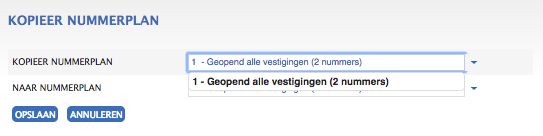
Afbeelding 2: nummerplan selecteren
Nummerplan hernoemen
Om overzichtelijk te houden welk nummerplan voor welke actie dient kun je een naam aan het nummerplan koppelen.

Afbeelding 3: nummerplan hernoemen
- Nummerplan: selecteer hier het nummerplan welke je van een naam wil voorzien.
- Naam: geef hier de naam voor het geselecteerde nummerplan op. (Nacht bijvoorbeeld)